
PC पर iTunes में विज़ुअल इफ़ेक्ट चालू करें
रंगीन लाइट शोज़ देखने के लिए iTunes विज़ुअलाइज़र का इस्तेमाल करें। आप संगीत के साथ या उसके बगैर विज़ुअलाइज़र देख सकते हैं; इफ़ेक्ट बदलाव संगीत के प्रकार आधारित पर होता है, भले ही संगीत बज रहा हो या पॉज़ हो।
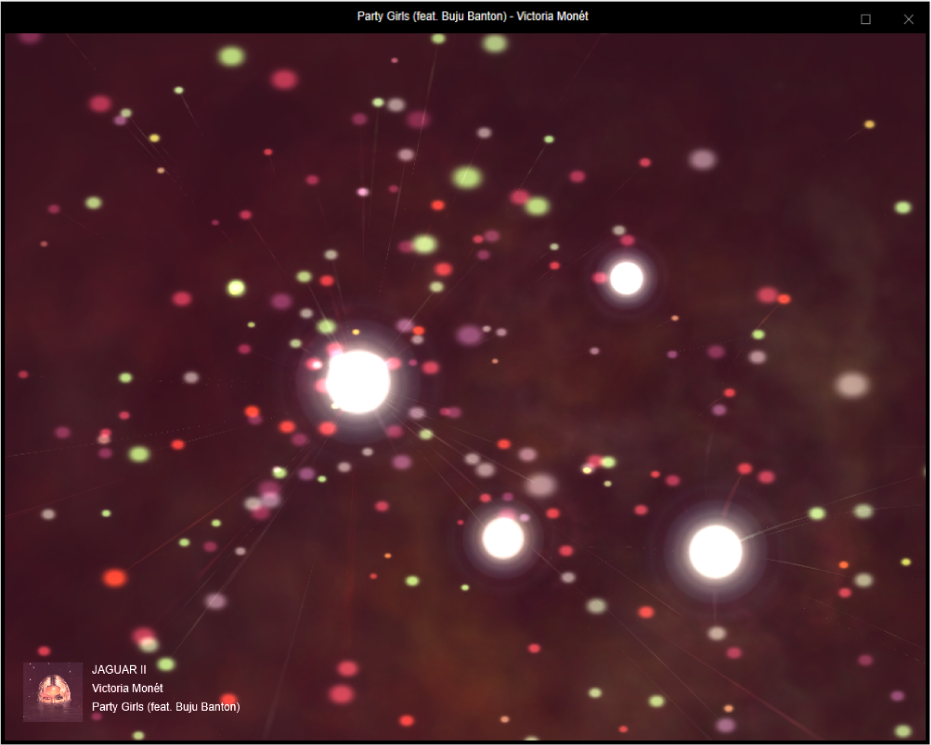
यदि आप संगीत वीडियो वाले गीतमाला के साथ विज़ुअलाइज़र का इस्तेमाल करते हैं, तो विज़ुअलाइज़र डिफ़ॉल्ट रूप से वीडियो दिखाता है। आप किसी भी समय इस सेटिंग को बदल सकते हैं।
अपने PC पर iTunes ऐप
 पर जाएँ।
पर जाएँ।संगीत या वीडियो चलाने के लिए इनमें से कोई भी कार्य करें :
नोट : विज़ुअलाइज़र का उपयोग करने से पहले गीत को चल रहा होना चाहिए।
यदि आपको पॉप-अप मेनू में संगीत या “फ़िल्में” या TV शो दिखाई नहीं देता है, तो आपको अपने डिवाइस पर इंस्टॉल किए गए Apple Music ऐप
 या Apple TV ऐप
या Apple TV ऐप  का उपयोग करना पड़ेगा। अधिक विवरण के लिए Windows के लिए Apple Music यूज़र गाइड या Windows के लिए Apple TV यूज़र गाइड देखें।
का उपयोग करना पड़ेगा। अधिक विवरण के लिए Windows के लिए Apple Music यूज़र गाइड या Windows के लिए Apple TV यूज़र गाइड देखें।निम्नांकित में से कोई एक करें:
विज़ुअल इफ़ेक्ट्स चालू करें: चुनें दृश्य > विज़ुअलाइज़र > शो विज़ुअलाइज़र।
विकल्पों को बदलने के लिए, व्यू > विज़ुअलाइज़र > [विकल्प] चुनें। उदाहरण के लिए, संगीत वीडियो दिखाने या छिपाने के लिए, व्यू > विज़ुअलाइज़र > प्ले वीडियो चुनें। चेकमार्क का अर्थ होता है कि वीडियो दिखाए जाएँगे। (सभी विज़ुअलाइज़र विकल्पों का समर्थन नहीं करते, इसलिए हो सकता है कि विकल्प धुँधला हो।)
नुस्ख़ा : कमांडों की सूची दिखाने या छिपाने के लिए, जिसका इस्तेमाल आप विज़ुअलाइज़र के नियंत्रण में कर सकते हैं, विज़ुअलाइज़र के चालू होने की स्थिति में अपने कीबोर्ड पर प्रश्नवाचक बटन (?) दबाएँ।
विज़ुअल इफ़ेक्ट्स बंद करें: चुनें, दृश्य > विज़ुअलाइज़र > हाइड विज़ुअलाइज़र, या Esc-की दबाएँ।